息子の4号機は、私が組んでいる娘1用Windows 10と比べると、所要時間半分以下で出来上がった。
CPU、マザーボード以外の主要部品は新規購入なしだからね・・・
だから、この先は私の2台目自作機(=娘1用Windows10マシン)のことを中心に書くよ。

前面と背面1機ずつしか光るファン入れてないけど、それでも十分きれい。
ディスプレイにつなぐと、画面にBIOSが映らなかったんで、ATX電源のキャパシティをちょこっと格上げ。

※ 画像は玄人志向Webサイトよりお借りしました
息子、玄人志向 ATX電源 600W ブロンズを選択。
以前は同じ玄人志向だけど、500Wスタンダードだった。
![]()
さて、今年の3月は、卒業式が2人分。
3/10(日)に娘2の卒業式、3/26(火)に息子の卒業式。
4~5年前から、卒業式用の服は「着回し」が利くようにトップスとスラックス・スカートバラ売り品を組み合わせて買うようになった。
これで、卒業式連荘でもママ友に何着てたか覚えられにくい。

娘2の卒業式が済むと、間もなく次年度人事の発表があって、2週間後には引っ越し。
引っ越し業者さんを頼んでいないから、卒業式よりも少し長めにアパート契約を残しておいて、ちょっと所用がある度に娘2の荷物を車に詰めてピストン輸送・・・
よって、通勤時は、後部座席を折り畳んで、いつでも荷物を載せられる仕様💦

某オカンに至っては、娘2のアパートに行く度に荷運びすれば、全ての家財を自車で運びきれると思ってたみたい。
世間知らずにも程がある(‘_’)

話を元に戻すと、
3月第2週は、娘2の引っ越し準備をしつつ、娘1用新PCに必要なパーツを揃えていくを、同時進行。


現物を見なくても性能の察しがつくもの(ケースファンとか)はネットで注文し、購入に当たって、現物を見たり、第三者のアドバイスが欲しいな~と感じるものは、店で買う。
 ネットで購入したもの
ネットで購入したもの
- Microsoft-Windows-April-Update適用-パッケージ版 15729円(うち4000円分ギフト券使用)
- ケースファン固定用ネジ(追加) 458円
- SATA3ケーブル 6Gps 5本セット(追加) 695円
- (DIERYA) 500GB SSD
6399円
- 中古の1TB HDD ⇒新機につけてもいいし、旧機のHDDの中身を工場出荷時に限りなく近づけるため等用 3500円
- 黄色単色に光る12cm角ケースファン 2198円

 店頭で購入したもの
店頭で購入したもの
- ATX電源 KEIAN「自作本舗」450W 4000円

- 4ピンペリフェラル電源分岐ケーブル (大4ピンオス⇒大4ピンメス×2) 860円
- CPUグリス 650円
- USB3.0増設ポート×2 玄人志向スタンダード 2200円

![]()
昨年の初自作の時にやらなかったのは、電源取り付け。
店員さんの勧めるままに購入した自作キットのケースが、電源付きだった。
ただワット数だけ気にして、電源のグレード(80ブロンズ、80シルバー・・・等)まで気にしなかったし、今回組む娘1用PCは、私の初号機(500W搭載)と比べてCPUのグレードも低いし、GPUも載せないから、ワット数を少し下げたいと思ってた。
でも、細いデスクトップケース(ロープロファイル、と呼ばれる)によくあるような250Wとか300Wではパワー不足になりそうに思えたんで、400W台を狙った。
ネットで下調べの後、電気店合計4件くらい見て、KEIANの450Wをお持ち帰り。
KEIANは、息子の2号機に最初に使ったロープロファイルケースのメーカーなんで、アマゾンレビューいまいちだったけど「安ければいっか」と感じた。
そして取り付け。

ケースに取り付けること自体は、あっけないほど簡単。
問題は、マザーボードへや、各周辺機器への配線なのだ!
いろんな種類の差込口があるから、形毎に覚えなきゃならない。
(このサイト がすごくわかりやすく説明してくれてる)
メイン電源(一番太いケーブル)、差し込むべき場所がマザーボード上だから、比較的覚えやすい。
SATA15ピンは、各種ドライブに電力を供給するものだから、これも覚えやすい。
一番めんどくさかったのは、大4ピンペリフェラル!
コレ、初自作では使わなかったのだ・・・

USB3.0増設ポートに、ペリフェラル大4ピンメスコネクタを差して電源供給しなきゃならなかったり、

ケース内にはファンを取り付ける場所があるのに、マザーボード上にファンケーブルの差込口がない時に、ペリフェラルプラグに「ケースファン⇒ペリフェラル変換」を使ってケースファンに電源が回るようにしたりする。
間違った分岐ケーブル買うと、完成が遅れちゃうから、この部分はネット通販よりコストがかかっても、詳しい人に聞いてから買いたかった。
あと、私が初号機用にハマって4基大人買いしていたファンに、ケースファン⇒ペリフェラル変換プラグが付属品でついていたのもラッキーだった。

背面ファンの灯りが点いた時は、マジ感動した~♡
光るケースファンは、「透明部分のあるデスクトップならでは!」のモノに映るかもしれないけど、黒一色質実剛健なケースでも「電源入ってる」ことがすごくわかりやすくなる点でお勧め。
何より、作業してない時の「電源入れっぱなし」を減らせて、省エネ(電気代節約)にもなる。

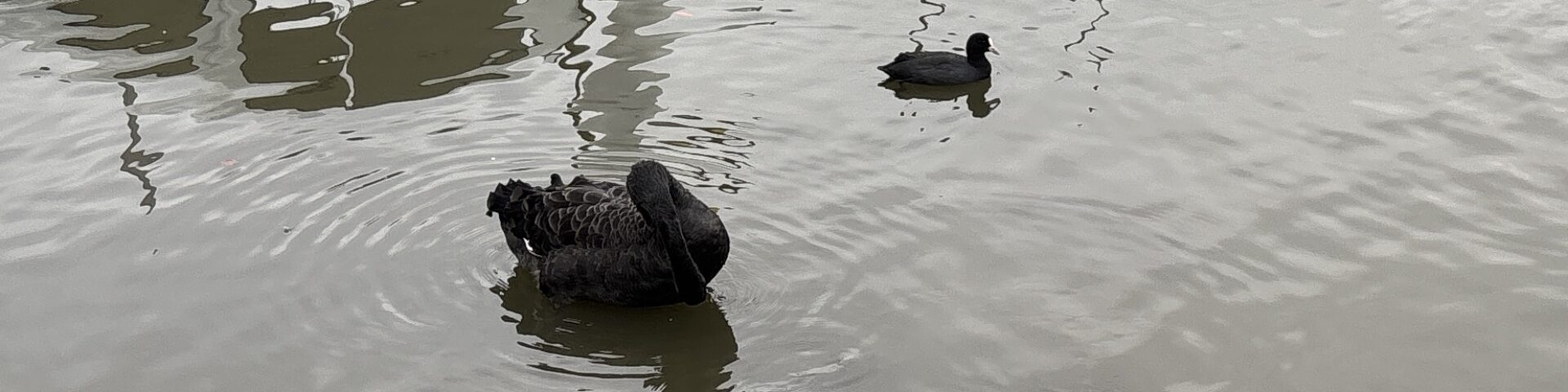
コメントを残す